
|
Читайте также: |
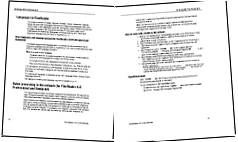
Описание ситуации: за одно сканирование сканируется пара страниц (книжный разворот), при этом каждая страница имеет свой угол наклона, что отрицательно сказывается на качестве распознавания, кроме того, обе страницы сохраняются на одну страницу в две колонки.
(DualPage.tif)
При распознавании изображение должно иметь стандартную ориентацию: текст должен читаться сверху вниз, и строки должны быть горизонтальными. По умолчанию при распознавании программа автоматически определяет и корректирует ориентацию изображения. У изображений со сдвоенными страницами стандартная ориентация отсутствует, так как каждая страница имеет свой угол наклона.
Решение: В программе существует специальный режим, при котором изображение со сдвоенными страницами разрезается на две части и превращается в две отдельные страницы пакета. Это позволяет обработать каждую страницу: автоматически исправить угол наклона и сохранить распознанный текст с каждой страницы в отдельный файл (или на отдельную страницу).
Чтобы установить данный режим, перед добавлением изображения в пакет на закладке Сканирование/Открытие в группе Обработка изображений отметьте опцию - Делить книжный разворот.
Разрезать изображение со сдвоенными страницами на две части, которые впоследствии будут преобразованы в две отдельные страницы пакета, можно также с помощью опции - Разбить изображение.
 Визитные карточки
Визитные карточки
Конечно, это очень удобно - вся важная информация о человеке сконцентрирована на листке бумаги небольшого формата. Но иногда пугает их количество, и мы тратим массу времени для того, чтобы их упорядочить, привести в систему, найти удобное средство хранения.
Удобный способ ввода и хранения визиток в компьютере с помощью программы FineReader. Все визитки обрабатываются и хранятся в пакете программы. Используя функцию полнотекстового поиска по распознанным страницам пакета, Вы можете найти нужную визитку (при этом поиск возможен по любой распознанной информации с визитки - по названию компании, фамилии, телефону и т.д.). Список найденных визиток показывается в окне Поиск.
Чтобы открыть визитку, выберите запись в результатах поиска.
Вы можете пополнять пакет новыми визитками, редактировать уже распознанные визитки в окне Текст.
Положите несколько визитных карточек (столько, сколько уместится) в сканер.
Внимание! Визитки должны быть разложены так, чтобы в результате была получена "табличная структура". Между рядами и колонками должно быть некоторое расстояние. Допустимо либо горизонтальное (более длинные стороны визиток расположены вдоль горизонтали), либо вертикальное размещение визиток на листе, но не оба сразу.
Установите следующие параметры сканирования:
разрешение - 400-600 dpi (обычно визитные карточки содержат текст, набранный мелким шрифтом, для хорошего распознавания которого требуется отсканировать документ с более высоким разрешением вместо обычных 300 dpi).
тип изображения - серый или цветной.
Нажмите кнопку - Сканировать.
Для повышения качества распознавания, полученные изображения с визитками следует разделить так, чтобы каждой визитке соответствовала отдельная страница пакета. В этом случае исправление перекоса строк, анализ и распознавание будет проводиться для каждой визитки. Для этого в меню Изображение выберите пункт - Разбить изображение. В открывшемся диалоге - Разбить изображение нажмите кнопку  , а затем кнопку ОК. В окне Пакет появятся новые страницы: каждая страница будет содержать изображение одной визитки. При этом исходное изображение (содержащее несколько визиток) будет удалено из пакета.
, а затем кнопку ОК. В окне Пакет появятся новые страницы: каждая страница будет содержать изображение одной визитки. При этом исходное изображение (содержащее несколько визиток) будет удалено из пакета.
Замечание: Если изображение было поделено на визитки неверно, то попробуйте поделить изображение вручную. Для этого воспользуйтесь кнопками  и
и  . Чтобы передвинуть или удалить разделитель, нажмите кнопку Выбор разделителя -
. Чтобы передвинуть или удалить разделитель, нажмите кнопку Выбор разделителя -  , мышью переместите разделитель в нужное место. Для удаления разделителя переместите его за границы изображения. Чтобы удалить все разделители, нажмите кнопку
, мышью переместите разделитель в нужное место. Для удаления разделителя переместите его за границы изображения. Чтобы удалить все разделители, нажмите кнопку  .
.
Установите язык распознавания. Если требуется, установите несколько языков. При этом помните, что увеличение количества подключенных к распознаванию одного документа языков может привести к ухудшению качества распознавания. Не рекомендуется подключать более 2-3 языков. Перед запуском распознавания проверьте подключенные на закладке Форматирование шрифты: они должны содержать все символы языка распознавания. В противном случае распознанный текст будет неправильно отображен в окне Текст (в словах на месте некоторых букв стоят значки "?" или "?").
Нажмите кнопку - Распознать.
 Программная распечатка
Программная распечатка
Описание ситуации: данный пример имеет две особенности, влияющие на качество распознавания:
программа передает отступы от левого края листа не пробелами, а с помощью задания отступов абзаца; при экспорте в.txt левый отступ не сохраняется; некоторые строки объединяются в один абзац и при экспорте объединяются в одну строку;
много ошибок при распознавании конструкций языков программирования.
Решение: Для распознавания таких документов существует специальная опция программы Форматированный пробелами текст. Устанавливается в группе Тип страницы на закладке Распознавание диалога Опции (меню Сервис — Опции).
В этом случае в распознанном тексте сохранится деление на строки; отступы от левого края будут переданы пробелами; каждая строка выделена в отдельный абзац, а расстояния между абзацами переданы пустыми строками. Все это позволит сохранить исходное форматирование текста при сохранении в формате Txt.
Для хорошего распознавания распечаток программ требуется установить специальный язык распознавания. Для этого:
В списке языков на панели - Стандартная выберите значение Выбор из полного списка языков и в открывшемся диалоге Язык распознаваемого текста выберите пункт C++.
Замечание: Если распознаваемая программная распечатка помимо программного кода содержит текстовые комментарии, то для хорошего распознавания необходимо выбрать несколько языков распознавания: язык программирования и язык, на котором написаны комментарии.
Таблица с неполным количеством черных разделителей 
Описание ситуации: все строки таблицы между черными горизонтальными линиями (разделителями) объединены в одну строку таблицы.
Если в таблице встречается смешанное разделение на строки и столбцы, при котором некоторые строки разделены черными разделителями, а некоторые нет, программа может разбить таблицу на строки неправильно.
Решение: Программу можно "заставить" выделять каждую строку текста в отдельную строку таблицы, отметив специальную опцию на закладке Распознавание (меню Сервис — Опции) в группе Таблицы: В каждой ячейке таблицы не более одной строки текста.
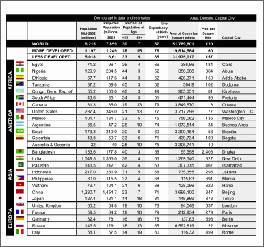 Сложная таблица
Сложная таблица
Описание ситуации: неправильный анализ таблиц со сложной нерегулярной структурой: неправильное разделение таблицы на строки и столбцы; неправильное выделение картинок в ячейках таблицы; плохое распознавание вертикального и инвертированного текста.
Решение: Воспользуйтесь инструментами ручной разметки таблиц, расположенными на панели Изображение:
 - чтобы добавить вертикальную линию;
- чтобы добавить вертикальную линию;
 - чтобы добавить горизонтальную линию;
- чтобы добавить горизонтальную линию;
 - чтобы удалить линию.
- чтобы удалить линию.
Для ячеек таблицы, содержащих только картинки, в диалоге Свойства блока (меню Вид — Свойства), отметьте пункт - Считать ячейку картинкой.
Для выделения картинок внутри ячеек с текстом в отдельные блоки, воспользуйтесь инструментом на панели Изображение:  .
.
Для ячеек таблицы, содержащих вертикальный текст, в диалоге Свойства блока (меню Вид — Свойства) в поле Направление текста укажите направление текста в ячейке; для ячеек с инвертированным текстом отметьте пункт Инвертированный.
Дата добавления: 2015-09-02; просмотров: 67 | Нарушение авторских прав
| <== предыдущая страница | | | следующая страница ==> |
| PDF документ | | | СУСПІЛЬСТВА |